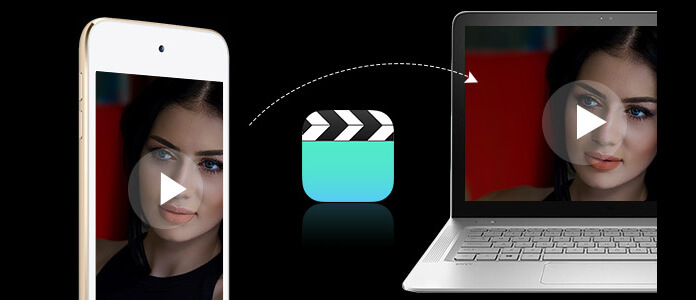
Это пошаговое руководство, которое расскажет вам, как бесплатно скачать все песни, изображения и видео с iPod, iPhone на компьютер (включая Windows PC и Mac OS X). В случае, если вы случайно удалили свою музыку с вашего компьютера, вы сможете восстановить свои песни с вашего iPod, если вы будете следовать этому руководству. И затем вы можете поместить эти песни, фотографии и видео в Zune, PSP, Sandisk, Pocket PC, PowerPoint, сотовый телефон, Creative Zen, PDA, Archos, iRiver, Apple TV, Xbox 360, PS3 и другие MP4-плееры. Если вы хотите поместить видео из iTunes в Zune и другие проигрыватели mp4, вы можете сначала перенести видео из iTunes на iPod touch, iPod classic, новейшие iPod nano и iPhone (iPhone 3G).
Это руководство состоит из двух частей:
mliPod это плагин Winamp, который позволяет загружать музыку на Apple iPod и без него, не используя iTunes через медиатеку Winamp. Одной из главных достопримечательностей плагина является возможность переноса файлов с iPod на компьютер, что невозможно с программным обеспечением Apple iTunes. Новейший плагин Winamp для iPod действительно может копировать файлы с iPhone в Windows без джейлбрейка. Он также поддерживает устройства, сертифицированные Creative Zen и PlaysForSure.

Скачайте и установите Winamp, если у вас его еще нет. А затем используйте его для загрузки песен, фотографий и видео с iPod, iPhone на ПК с Windows.
Шаг 1 Скачать и установить Senuti
Последняя версия работает только на Mac OS X 10.4 или более поздней версии. Для пользователей OS X 10.3.9 скачайте Senuti 0.33. Он всегда копирует музыку с обычных iPod на ваш Mac, и новая версия теперь поддерживает iPhone и iPod touch.
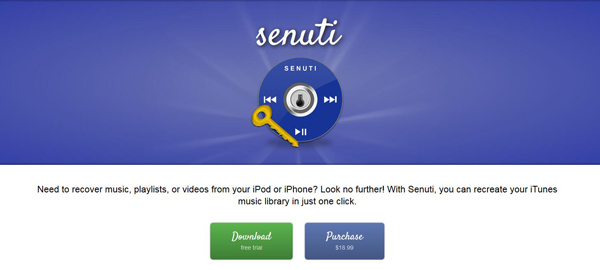
Перетащите приложение Seunti в свою папку приложений. Перетащите Senuti в док-станцию или сохраните копию на рабочем столе, как вы хотите Извлеките образ диска Senuti и очистите папку загрузки.
Шаг 2 Убедитесь, что у вас есть iTunes. Откройте iTunes
Шаг 3 Подключите iPod к компьютеру
Установите в iPod «Управление музыкой и видео вручную» в iTunes.
Шаг 4 Открыть Сенути
Песни с запиской рядом с ними уже есть в iTunes. Однако, если вы изменили информацию о песне отдельно в вашей медиатеке iTunes или на вашем iPod, она будет считаться одной и той же песней, несмотря на то, что они две разные.
Шаг 5 Перейти в «Настройки», а затем «Копирование» в Senuti
Выберите музыкальную папку iTunes в качестве «Места сохранения» для скопированной музыки. В противном случае для каждой песни будут созданы две копии, которые будут занимать место на жестком диске.
Шаг 6 Выделите и перетащите песни из «Библиотеки» в «iTunes»
Вы также можете перетаскивать плейлисты со своего iPod в iTunes. Убедитесь, что все песни выглядят нормально и нет двойных копий.
Если Вы хотите положить видео на ZuneВы можете сначала перенести видео iTunes на iPod или iPhone, а затем передать видео с iPod и iPhone на компьютер. Теперь мы можем поместить видео, полученные с iPod touch, iPod Classic, iPod Nano и iPhone, в Zune.
Zune поддерживает только следующие форматы видео:
Видео Windows Media (.wmv)
Видео MPEG4 (m4v, .mp4 или .mov)
Видео H.264 (.m4v, .mp4 или .mov)
Если видео являются файлами формата Zune, вы можете перенести видео в Zune с помощью программного обеспечения Zune.
Вот шаги:
1. установить программное обеспечение Zune, вы можете скачать его отсюда бесплатно
2. подключите плеер Zune к компьютеру
3. перетащите видео WMV в библиотеку Zune
4. Нажмите «Начать синхронизацию», чтобы синхронизировать Zune. Хорошо
Если видео не в формате Zune, вам нужно использовать Видео конвертер Ultimate конвертировать видео в формат Zune, чтобы вы могли поместить видео iTunes в Zune. А затем вам нужно использовать программное обеспечение Zune для передачи видео в Zune.
Video Converter Ultimate также может конвертировать видео для Apple TV, PSP, Pocket PC, Creative Zen, Archos и множества MP3-плееров и аудиоплееров. Таким образом, вы также можете записать видео с iPod, видео с iPhone и видео с iTunes на Apple TV, PSP, Pocket PC, Creative Zen, Archos и многие MP3-плееры.
Если вы пользователь Mac, используйте этот конвертер видео для Mac, чтобы записывать видео iTunes на Zune и другие проигрыватели MP4.
Существует также множество других приложений и методов для копирования музыки с iPod на ваш компьютер, так же как и сами модели iPod, что делает поиск надежного бесплатного решения утомительным методом проб и ошибок. Если вы - пользователь Windows, желающий получить музыку с iPhone, фанат Mac, создающий резервную копию iPod classic, или энтузиаст Linux, пытающийся проникнуть в ваш новый nano, мы поможем вам. Следуйте подробному описанию лучших способов переноса песен с iPod на компьютер независимо от того, какое оборудование или операционную систему вы используете.
1. Флоола (Win, Mac, Linux) — портативный менеджер iPod.
Особенности: (1) перемещение аудио и видео на / с iPod, (2) управление и импорт / экспорт плейлистов, (3) поддержка last.fm, (4) многоязычность, (5) поддержка текстов и подкастов, (6) поиск файлов, (7) устранение неисправностей iPod, (8) управление заметками, (9) синхронизация файлов между ПК и iPod
2. YamiPod (Win, Mac, Linux) — еще один портативный менеджер iPod.
Особенности: (1) импорт / экспорт плейлистов (PLS, M3U), (2) автосинхронизация с ПК на iPod, (3) встроенный музыкальный проигрыватель, (4) поддержка last.fm, (5) поиск, (6) список песен экспорт и многое другое
3. Sharepod (Победа) -
Особенности: (1) перемещение файлов на / с iPod, (2) встроенный музыкальный проигрыватель, (3) поиск, (4) создание списков воспроизведения в стиле winamp, (5) обмен файлами по сети (офис, колледж и т. Д.), (6) встроенный музыкальный плеер и многое другое
Если Sharepod не подходит для вас, вы также можете использовать Sharepod альтернативы.
4. Ephpod (Победа) - не так гибко, как выше, но есть пара крутых
Особенности: сверхбыстрая передача песен, мощные функции создания списков воспроизведения, синхронизация в один клик, поддержка winamp, куча дополнений (новости, погода, списки фильмов и т. Д.)
5. Рокбокс - прошивка с открытым исходным кодом для замены mp3-плееров
Особенности: (1) динамическое создание списка воспроизведения, (2) несколько тем, (3) воспроизведение без пауз, (4) встроенные часы, (5) тегирование, (6) плагины и многое другое
6. Amarok (Linux) - альтернатива iTunes
Особенности: (1) управление, создание списков воспроизведения, (2) поддержка подкастов, (3) поддержка last.fm больше
7. Rhythmbox (Linux) - интегрированное приложение для управления музыкой (по мотивам iTunes)